Anuncio publicitario
Los pistoleros son rápidos en el dibujo con su mano favorita. Los geeks somos rápidos con los atajos de teclado y los clics del mouse. Cuando se trata de usar el mouse, el menú contextual del botón derecho es una fuente inagotable de productividad.
Si se ajusta correctamente, definitivamente es un atajo para ahorrar tiempo. Hemos presentado bastantes publicaciones que lo ayudan a modificar y ajustar el menú contextual del botón derecho. Puede bajar al final de este artículo y echarles un vistazo. Pero, por ahora, veamos una opción de productividad que, por error, podría dejar para la última.
Aunque, no si eres un amante de la imagen; previsualizar rápidamente sus imágenes con un clic derecho es un buen movimiento si desea guardar uno o dos clics. La vista previa de imágenes es un ahorro de tiempo desde dentro de los cuadros de diálogo también como el cuadro Abrir archivo. Aquí hay tres herramientas de imagen para el menú contextual del botón derecho.
Extensión de Shell XnView
XnView Shell Extension v3.10 es una útil mejora del Explorador de Windows si desea agregar algunas herramientas de imagen interesantes a su menú contextual. Habíamos echado un vistazo al visor y convertidor de imágenes XnView con todas las funciones antes de XnView: un visor de imágenes y un conversor de imágenes gratuitos que debe considerar Lee mas . La extensión de shell como 963 KB descargar para Windows es un subconjunto más pequeño de las herramientas de imagen disponibles en el XnView sitio web.
XnView Shell Extension agrega muchas opciones de visualización y conversión de imágenes al menú contextual. Lo bueno es que mantiene su propio grupo y no abarrota el menú.
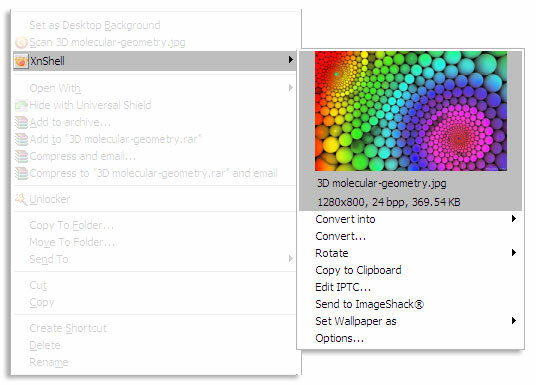
Obtener información de la imagen: Incluye datos como resolución, tamaño de imagen y profundidad con un clic derecho junto con la vista previa en miniatura.
Ocultar y guardar: Convierta y convierta rápidamente a una gran cantidad de formatos de imagen. También puede establecer el tamaño de la imagen convertida.
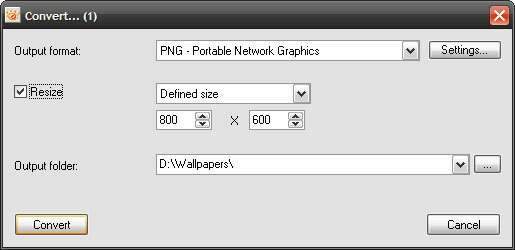
Editar metadatos de IPTC: Acordó que El Consejo Internacional de Telecomunicaciones de Prensa un conjunto de estándares para el intercambio de información no beneficiaría al usuario medio. Pero si eres un periodista fotográfico o un bloguero fotográfico, esta utilidad debería ser imprescindible.
Subir a ImageShack: Puede cargarlo en el servidor público del sitio web de alojamiento de fotos con un solo clic.
Establecer fondo de pantalla: Algo me dice que el usuario promedio usaría esta opción después de obtener una vista previa de una imagen en miniatura.
Puede ir a Opciones y desactivar (o activar) las opciones que desea que se muestren para la extensión de shell. Por ejemplo, puede establecer el tamaño de la vista previa en miniatura y también puede asociar un programa de imagen externo.
Extensión de Shell FirmTools
Este pequeño obsequio no se ha actualizado en un tiempo, pero Extensión de Shell FirmTools todavía hace el trabajo que se le pide. Con 511 KB, la vista previa de imágenes es más pequeña que la extensión XnView Shell. Carece de las funciones de edición de metadatos, pero le brinda la funcionalidad de impresión adicional.
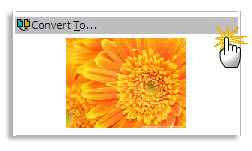
Aquí están las características más destacadas
Convertir y guardar: FirmTools Converter le ayuda rápidamente a convertir una imagen a cualquiera de los formatos disponibles en el menú desplegable.
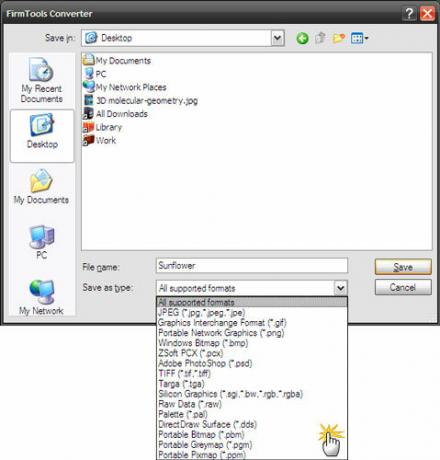
Configurar la vista previa de miniaturas: Puede ir a la configuración y cambiar el tamaño de la vista previa en miniatura a un tamaño predefinido o personalizado.
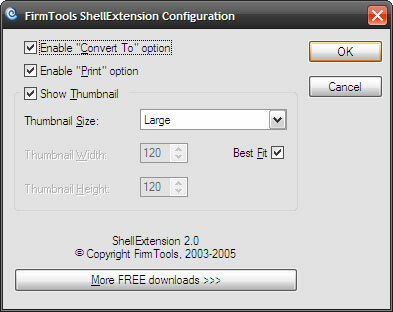
Vista previa rápida
FastPreview es mi elección personal porque soy menos un tipo de metadatos y más un espectador. Vista previa rápida v.3.1 es la descarga más pesada con 3 MB. Pero lo más importante es que le brinda una función que desea justo después de la vista previa en miniatura en el menú contextual.
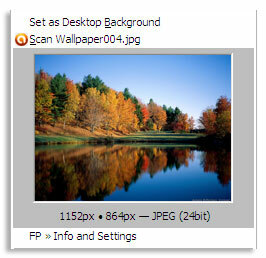
Vista previa de tamaño completo: FastPreview le ofrece la vista previa en miniatura habitual con el botón derecho del ratón, pero también puede hacer clic en la miniatura para obtener una apariencia de resolución real de tamaño completo en un visor de imágenes. No es necesario asociar ningún programa externo con FastPreview. Al hacer clic con el botón derecho en el visor de imágenes nuevamente, se muestran algunas herramientas más que puede usar.
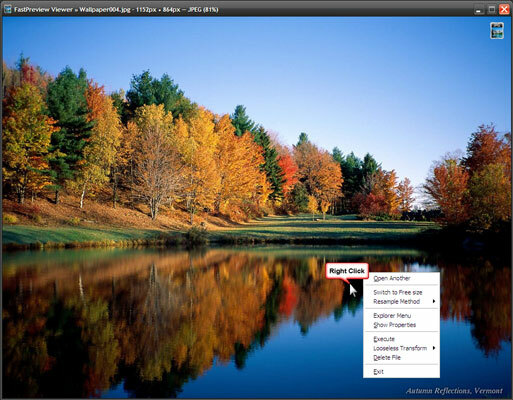
Configurar la vista previa de miniaturas: Puede establecer el tamaño de las miniaturas. Como también puede ver, FastPreview admite 32 formatos de imagen.
Windows carece de una función de Vista rápida similar a Mac para obtener vistas previas de imágenes de disparo rápido. A veces, las miniaturas de las carpetas no ayudan mucho. Estas tres mejoras del menú contextual llenan el vacío. ¿Cuál elegirías y por qué?
Por supuesto, hay otras formas de tomar el control de su trabajo con el menú contextual del botón derecho Personalice el menú contextual de Windows con estas herramientas¿Quién no ama un atajo? Hemos compilado tres herramientas que le permiten agregar accesos directos personalizados a su ventana contextual o al clic derecho de Windows. Lee mas :
- Personalice su menú de Windows del botón derecho del ratón "Enviar a" Personalice su menú de Windows "Enviar a" con el botón derecho del ratón Lee mas
- 3 Más herramientas para personalizar el menú contextual (Windows) Personalice el menú contextual de Windows con estas herramientas¿Quién no ama un atajo? Hemos compilado tres herramientas que le permiten agregar accesos directos personalizados a su ventana contextual o al clic derecho de Windows. Lee mas
- Mejore el menú contextual del Explorador de Windows con herramientas de Shell Mejore el menú contextual del Explorador de Windows con herramientas de Shell Lee mas
- Cómo agregar y eliminar entradas del menú contextual de Windows Cómo agregar y eliminar entradas del menú contextual de WindowsA todo el mundo le encantan los atajos. Mientras tanto, su menú contextual está repleto de entradas que nunca toca. Le mostraremos cómo personalizar el menú del botón derecho con los accesos directos que realmente querrá usar. Lee mas
- Personalice su menú de Windows del botón derecho del ratón "Enviar a" Personalice su menú de Windows "Enviar a" con el botón derecho del ratón Lee mas
Cuéntenos sobre sus preferencias de clic derecho.
Saikat Basu es el editor adjunto de Internet, Windows y Productividad. Después de eliminar la suciedad de un MBA y una carrera de marketing de diez años, ahora le apasiona ayudar a otros a mejorar sus habilidades para contar historias. Busca la coma de Oxford que falta y odia las malas capturas de pantalla. Pero las ideas de fotografía, Photoshop y productividad calman su alma.